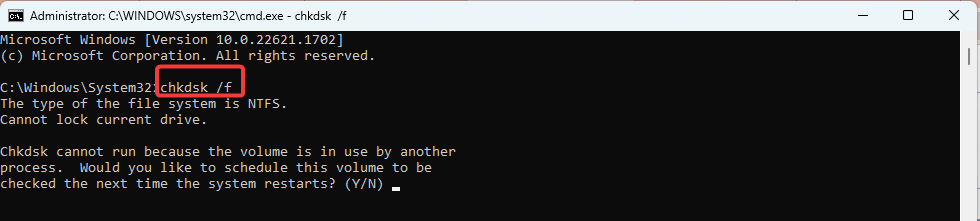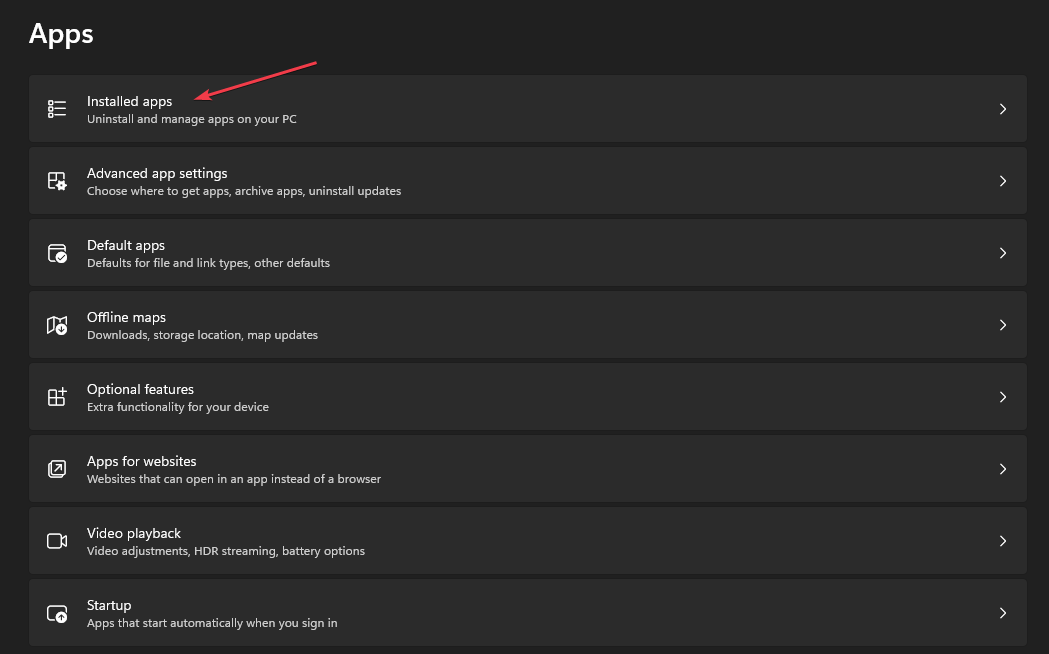A fájl eltávolításához távolítsa el a Google Chrome vagy az Anydesk alkalmazást
- A Gcapi.dll a Google Cloud Application Program Interface rövidítése.
- Ez egy Dynamic Link Library fájl, amely a Google Chrome vagy az Anydesk részeként kerül telepítésre.
- A DLL fájlt úgy távolíthatja el, hogy eltávolítja a programot, és törli a File Explorerből.

xTELEPÍTÉS A LETÖLTÉSI FÁJLRA KATTINTVA
- Töltse le és telepítse a Fortect programot a számítógépén.
- Indítsa el az eszközt és Indítsa el a beolvasást hogy megtalálja a DLL fájlokat, amelyek számítógépes problémákat okozhatnak.
- Kattintson a jobb gombbal Indítsa el a Javítást hogy a törött DLL-eket működő verziókra cserélje ki.
- A Fortect-et letöltötte 0 olvasói ebben a hónapban.
Számos DLL fájl fut a rendszeren, amelyek közül néhány elengedhetetlen a rendszer teljesítményéhez, néhány pedig veszélyes. Olvasóink azonban aggodalmaikról számoltak be a Windows PC-n lévő Gcapi.dll fájllal kapcsolatban. Ezért ez a cikk megvitatja, mi ez, és hogyan lehet eltávolítani.
Ezen kívül van egy részletes útmutatónk is hiányzó .dll fájlok a Windows frissítése után és a javítás módjai.
Mi az a Gcapi.dll?
A Gcapi.dll egy Dynamic Link Library fájl, amely a Google LLC által a Google Chrome webböngésző részeként fut. A Gcapi fájlnév a Google Cloud API (Application Program Interface) rövidítése, és alapvető szerepet játszik az online Google Cloud Servicesben a számítógépén.
Ezenkívül ez a fájl az Anydesk-hez is hozzárendelhető. Általában az Anydesk beállítási mappájában található, és elengedhetetlen a hatékony működéshez.
Ezenkívül a Gcapi.dll nem alapvető Windows-fájl, hanem a .dll Dynamic Link Library segítségével integrálva van a Windowsba, hogy segítse az alkalmazás használatát. Így minden olyan számítógépen, amelynek böngészője a Google Chrome vagy az Anydesk fut, valószínűleg megtalálható lesz a Gcapi.dll fájl.
A Gcapi.dll-hez hasonló DLL-fájlok azonban rosszindulatú programok és vírustámadások célpontjai, mivel könnyen legitim fájlokként álcázhatják őket. Ezért tanácsos eltávolítani a fájlt, ha problémákat okoz a számítógéppel.
Hogyan távolíthatom el a Gcapi.dll fájlt a számítógépemről?
Mielőtt folytatná az alábbi lépéseket, kövesse az alábbi előzetes ellenőrzéseket:
- Készítsen biztonsági másolatot a rendszerről – A számítógép biztonsági mentése lehetővé teszi, hogy biztonságosan hozzáférjen fájljaihoz és egyéb dokumentumaihoz, ha bármi baj történik a DLL fájl módosítása során.
Ezt követően próbálkozzon a következő lépésekkel a fájl eltávolításához.
1. Távolítsa el a Chrome/Anydesk programot
- nyomja meg ablakok + én gomb a megnyitásához Windows beállítások kb.
- Válassza ki Alkalmazások elemre a Beállítások menüből, és válassza ki Telepített alkalmazások.

- Navigáljon ide Anydesk / Chrome, kattintson a lehetőségekre, majd válassza ki Eltávolítás a helyi menüből.

- Telepítse újra a Chrome böngészőt a számítógépére.
- Indítsa újra a számítógépet, és ellenőrizze, hogy a fájl még mindig létezik-e.
A Google Chrome böngésző eltávolítása eltávolítja a letöltéskor letöltött fájlokat. Ezért a böngésző újratelepítése a hivatalos webhelyről csak a folyamatokhoz szükséges legitim fájlokat telepíti.
2. Fejezze be a Gcapi.dll folyamat feladatát
- Kattintson jobb gombbal a Rajt gombot, és válassza ki Feladatkezelő menüből.
- Menj a Folyamatok lapon. Válaszd ki a Gcapi.dll a listából, kattintson rá jobb gombbal, majd kattintson Utolsó feladat a legördülő menüből.

- Kattintson a jobb gombbal Gcapi.dll a Feladatkezelőben, és válassza ki Nyissa meg a fájl helyét a helyi menüből.

- A Windows Intézőben a fájl helyén kattintson a jobb gombbal a fájlra, és válassza ki Töröl a helyi menüből.

- Indítsa újra a számítógépet.
A Gcapi.dll folyamat leállítása a számítógépen leállítja a háttértevékenységeket, és leállítja a futását. Ezután a fájl törlése a Fájlkezelőből törli a rendszerből.
További információért tekintse meg cikkünket parancsikonok a Feladatkezelő megnyitásához számítógépén, ha nem tudja megkerülni a fenti lépéseket.
- Hogyan lehet megnyitni a Configuration Manager vezérlőpultját a Windows rendszerben
- A Windows 11 folyamatosan A1B2C3-at kér? Javítsa ki 3 lépésben
- ARP.exe: Mi ez és hogyan javítható a hibák
- Mi az a Splwow64.exe és hogyan lehet egyszerűen letiltani?
- 2 gyors módszer a Microsoft News eltávolítására a tálcáról
3. Állítsa vissza a HP asztalt a Parancssoron keresztül
- Kattintson a bal gombbal a Rajt gombot, írja be a parancssorés válassza ki a lehetőséget Futtatás rendszergazdaként.

- Kattintson Igen a Felhasználói felület gyors.
- Másolja és illessze be a következő parancsot, majd nyomja meg a gombot Belép:
systemreset -gyári visszaállítás
- Most már látnia kell a hagyományos visszaállítási ablakot a képernyőn.
- Kövesse a képernyőn megjelenő utasításokat a számítógép alaphelyzetbe állításához.
A fenti parancsopció futtatása elindítja a hagyományos Windows 11 Reset párbeszédpanelt a parancssorból, amely lehetővé teszi a kívánt beállítás kiválasztását.
Tekintse át részletes útmutatónkat, hogy hogyan állítsa vissza a Windows 11 gyári beállításait a számítógépén.
Összefoglalva, érdekelheti cikkünk erről Psapi.dll hiányzó hiba és hogyan lehet gyorsan kijavítani Windows 11 rendszeren. Emellett átfogó útmutatóval is rendelkezünk Dnsapi.dll nem található és a hiba elhárításának módjait.
Ha további kérdései vagy javaslatai vannak ezzel az útmutatóval kapcsolatban, kérjük, tegye fel azokat a megjegyzés rovatban.
Továbbra is problémákat tapasztal?
SZPONSORÁLT
Ha a fenti javaslatok nem oldották meg a problémát, akkor számítógépén súlyosabb Windows-problémák léphetnek fel. Javasoljuk, hogy válasszon egy olyan all-in-one megoldást, mint pl Fortect a problémák hatékony megoldásához. A telepítés után egyszerűen kattintson a Megtekintés és javítás gombot, majd nyomja meg Indítsa el a Javítást.